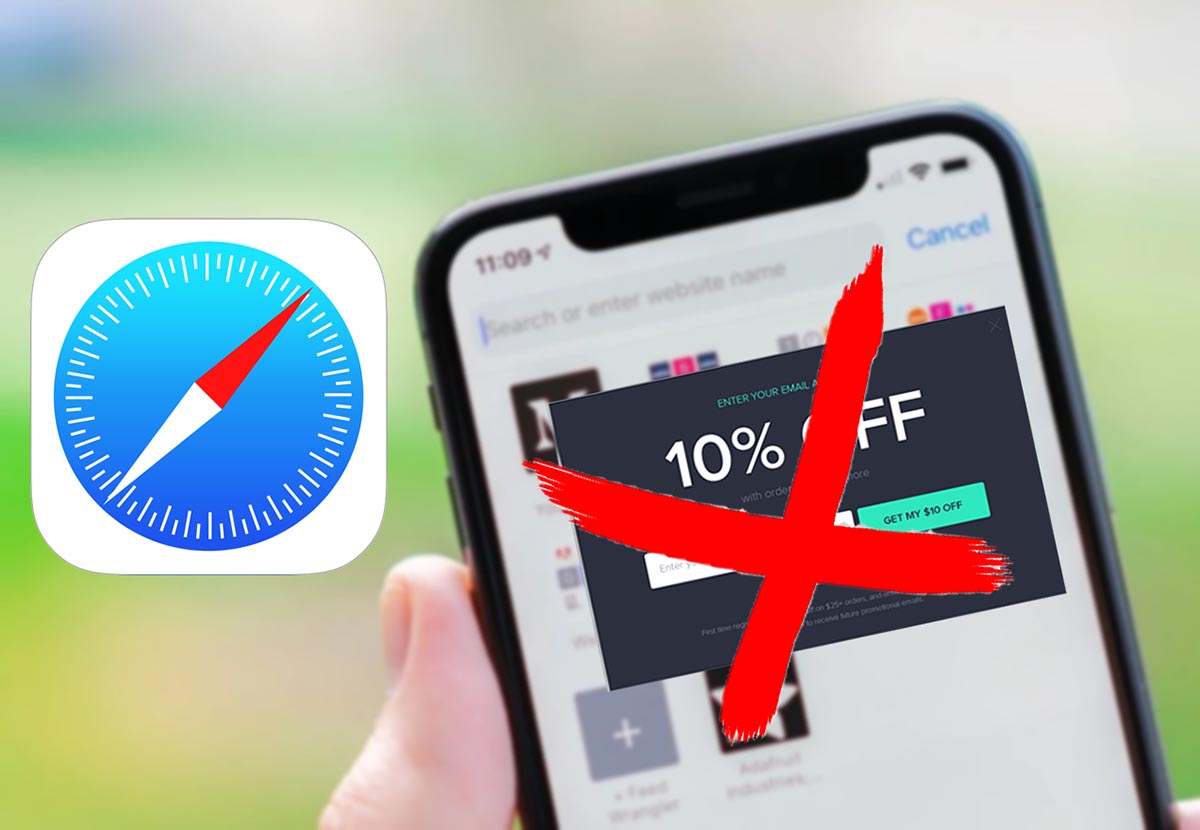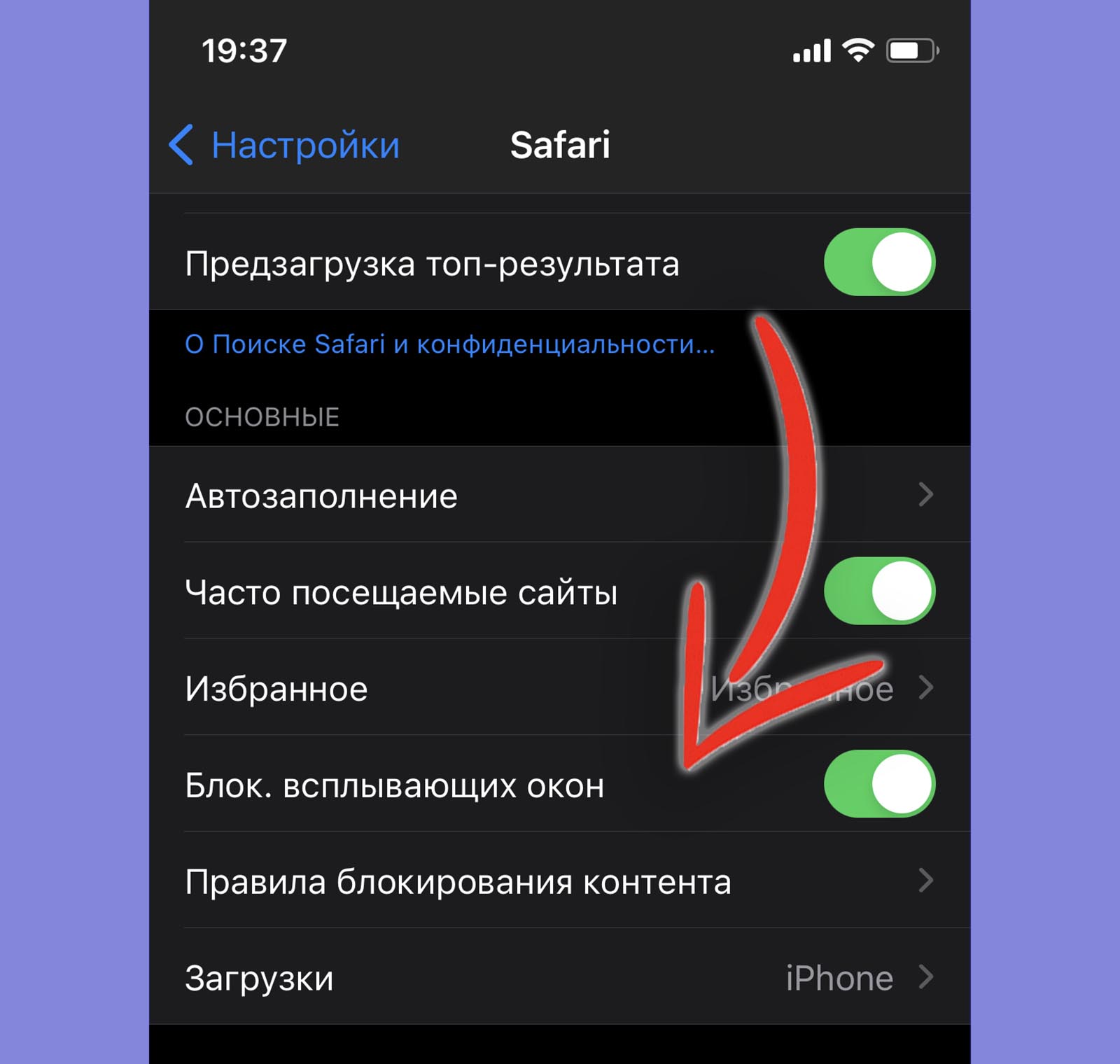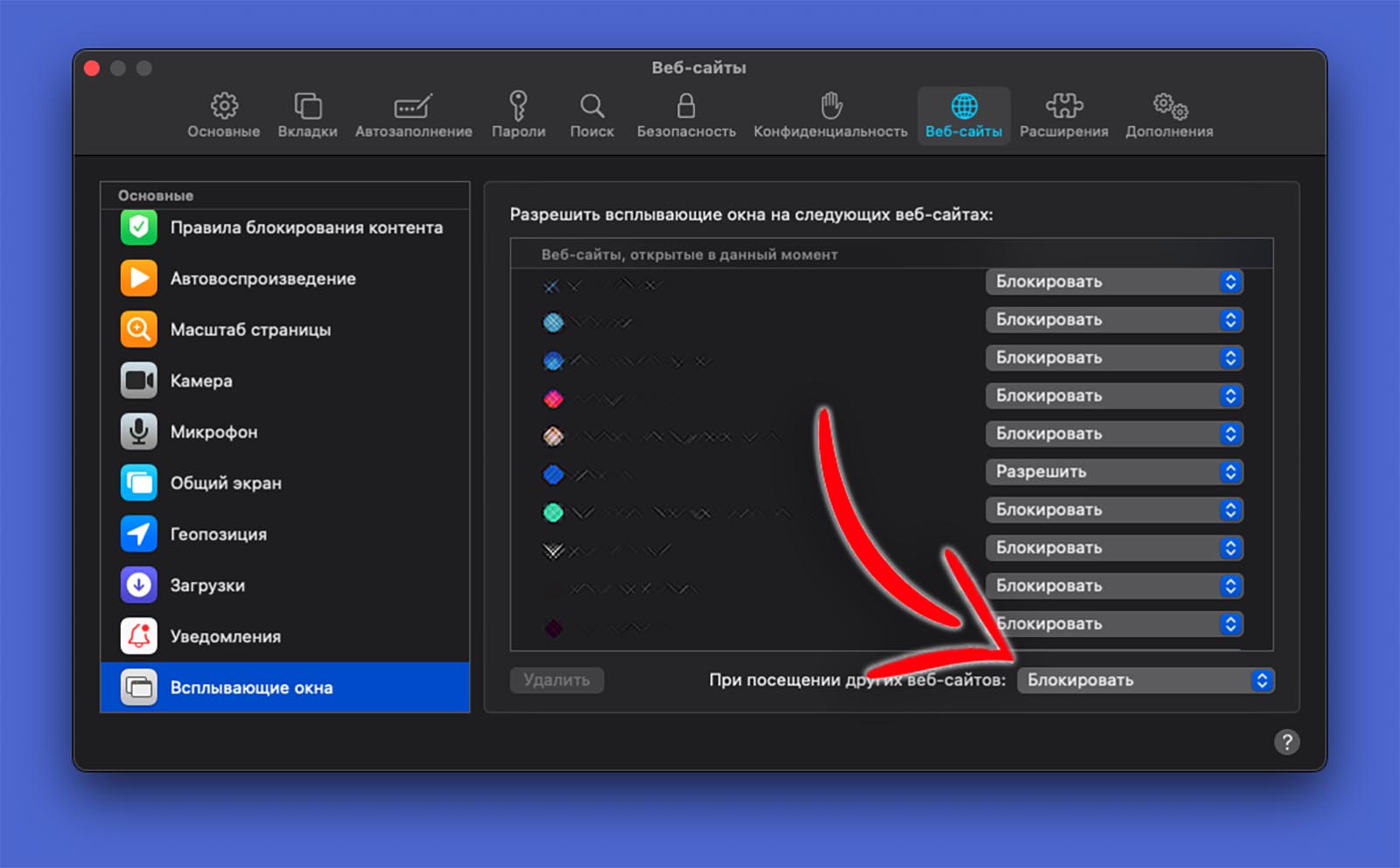- Как заблокировать всплывающие окна в Safari на iPhone и iPad
- Как заблокировать всплывающие окна в Safari на iPhone и iPad — способ 1
- Как заблокировать всплывающие окна в Safari на iPhone и iPad — способ 2
- Как заблокировать всплывающие окна в Safari на iPhone и iPad — способ 3
- 1 Комментарий
- Добавить комментарий Отменить ответ
- О всплывающих окнах и рекламе в Safari
- Проверяйте и обновляйте программное обеспечение
- Проверяйте настройки Safari и параметры безопасности
- Всплывающие окна и реклама в Safari
- Если на компьютер Mac могло быть установлено рекламное или другое нежелательное ПО
- Дополнительная информация
- Как в iPhone и iPad заблокировать всплывающие окна в браузере Safari?
- Как в Safari отключить всплывающие окна?
- Как отключить блокировку всплывающих окон в Safari на iPhone и iPad
- Зачем включать всплывающие окна в Safari на iPhone и iPad?
- Отключить блокировку всплывающих окон в Safari на iPhone и iPad
- Как блокировать всплывающие окна в Safari на Mac и iPhone
- Как блокировать всплывающие окна на iPhone
- Как блокировать всплывающие окна на Mac
Как заблокировать всплывающие окна в Safari на iPhone и iPad
Путешествуя по глобальной сети на iPhone или iPad, довольно легко наткнуться на мошенническое всплывающее окно, которое блокирует доступ к Safari и требует денег для разблокировки. В этой инструкции мы рассказали о том, как заблокировать подобные всплывающие окна несколькими способами.
Отметим, что речь в инструкции идет именно о блокировке мошеннических всплывающих окон, которые блокируют работу Safari. От обычных рекламных баннеров и перенаправлений на новые страницы можно легко избавиться установив один из блокировщиков рекламы Safari.
Существует несколько способ блокировки всплывающих окон в Safari на iPhone и iPad. Ниже мы описали все наиболее действенные из них — вы можете воспользоваться любым.
Как заблокировать всплывающие окна в Safari на iPhone и iPad — способ 1
Шаг 1. Переведите iPhone или iPad в «Авиарежим».
Шаг 2. Запустите Safari и несколько раз нажмите «ОК» в уведомлении о блокировке браузера.
Шаг 3. После 3-4 нажатий Safari предложит заблокировать всплывающее окно. Нажмите «Заблокировать».
Шаг 4. Отключите «Авиарежим».
Как заблокировать всплывающие окна в Safari на iPhone и iPad — способ 2
Если блокирующие браузер уведомления продолжают появляться, временно отключите JavaScript и закройте все вкладки в Safari.
Шаг 1. Закройте браузер Safari.
Шаг 2. Перейдите в меню «Настройки» → Safari → «Дополнения» и отключите JavaScript.
Шаг 3. Запустите Safari и закройте все открытые вкладки.
Шаг 4. Включите JavaScript.
Как заблокировать всплывающие окна в Safari на iPhone и iPad — способ 3
Если и предыдущий способ не помог, необходимо очистить историю и данные сайтов Safari в настройках устройства.
Шаг 1. Перейдите в меню «Настройки» → Safari.
Шаг 2. Нажмите «Очистить историю и данные сайтов».
Шаг 3. Подтвердите очистку. Обращаем внимание на то, что из Safari в результате этого удалится история, файлы cookie и другие данные просмотра.
Поставьте 5 звезд внизу статьи, если нравится эта тема. Подписывайтесь на нас Telegram , ВКонтакте , Instagram , Facebook , Twitter , YouTube .
- Следующая iPhone 8 может получить систему распознавания лиц вместо Touch ID
- Предыдущая Morgan Stanley: iPhone 7 будет продаваться хуже из-за слухов об iPhone 8
1 Комментарий
Я просто включаю авиарежим(при чем это может случиться и в другом браузере помимо сафари) ,в панели многозадачности закрываю браузер,после открываю и закрываю вкладку которая блокирует браузер. Вот и все
Добавить комментарий Отменить ответ
Для отправки комментария вам необходимо авторизоваться.
Получать новые комментарии в этой теме на e-mail. Вы можете подписаться на новые ответы, не оставляя своего комментария.
Источник
О всплывающих окнах и рекламе в Safari
Узнайте, как блокировать всплывающие окна и обращаться с постоянной рекламой на устройствах iPhone, iPad, iPod touch и компьютере Mac.
Всплывающими окнами могут быть рекламные объявления, уведомления, предложения и оповещения, которые открываются в текущем окне браузера, в новом окне или на другой вкладке. Некоторые всплывающие окна представляют собой сторонние рекламные объявления, в которых используется тактика фишинга — имитируются предупреждения или сообщения о выигрыше призов от Apple или другой доверенной компании для выманивания у пользователя личной или финансовой информации. В таких окнах также могут предлагаться обновления ПО, плагины и возможности бесплатной загрузки, чтобы побудить пользователя установить нежелательное программное обеспечение.
При наличии малейших сомнений следует избегать взаимодействия со всплывающими окнами или веб-страницами, занимающими весь экран. Ниже приведены дополнительные советы по управлению всплывающими окнами и другими помехами.
Проверяйте и обновляйте программное обеспечение
Всегда устанавливайте последние обновления для всех продуктов Apple. Многие выпуски программного обеспечения содержат важные обновления системы безопасности и могут включать улучшения, помогающие контролировать всплывающие окна.
Приложения для компьютера Mac безопаснее всего загружать из App Store. Если вам необходимо стороннее ПО для компьютера Mac, недоступное в App Store, получите его напрямую от разработчика или из другого надежного источника, а не через рекламу или ссылку.
Проверяйте настройки Safari и параметры безопасности
Убедитесь, что параметры безопасности Safari включены, особенно «Блокировка всплывающих окон» и «Внимание! Фальшивый сайт».
На iPhone, iPad или iPod touch выберите «Настройки» > Safari и включите параметры «Блокировка всплывающих окон» и «Внимание! Фальшивый сайт».
На компьютере Mac эти параметры можно найти, выбрав Safari > «Настройки». На вкладке «Веб-сайты» предлагаются варианты блокировки некоторых или всех всплывающих окон, а на вкладке «Безопасность» можно включить параметр «Внимание! Фальшивый сайт».
Всплывающие окна и реклама в Safari
При появлении раздражающей всплывающей рекламы в Safari можно перейти в поле поиска и ввести новый URL-адрес или условие поиска, чтобы перейти на другой сайт. Если поле поиска не отображается на iPhone, iPad или iPod touch, вызовите его нажатием в верхней части экрана.
В некоторых всплывающих окнах и рекламных объявлениях имеются фальшивые кнопки закрытия, поэтому при попытке закрыть всплывающее окно или рекламу соблюдайте осторожность. При малейшем сомнении избегайте взаимодействия с такими объектами и закройте соответствующее окно или вкладку Safari.
На компьютере Mac можно обновить настройки, чтобы предотвратить повторное появление этих окон после закрытия Safari, можно также просто нажать и удерживать клавишу Shift при открытии Safari.
Если на компьютер Mac могло быть установлено рекламное или другое нежелательное ПО
Появление на компьютере Mac всплывающих окон, которые не удается убрать, может означать, что вы случайно загрузили и установите рекламное (поддерживаемое за счет размещения рекламы) или другое нежелательное ПО. На сайтах некоторых сторонних разработчиков для загрузки может предлагаться ПО, содержащее нежелательные программы.
Если вы считаете, что на вашем компьютере Mac могут присутствовать вредоносные или рекламные программы, выполните обновление до последней версии macOS. Если на компьютере Mac уже установлена последняя версия, перезапустите ее. В macOS есть встроенный инструмент, удаляющий известное вредоносное ПО при перезапуске компьютера Mac.
Проверьте папку «Программы» на наличие приложений, которых там не должно быть, и удалите их. Кроме того, на вкладке «Расширения» в настройках Safari можно проверить, установлены ли какие-либо ненужные расширения, которые лучше отключить. Если отображение рекламы и других нежелательных программ на компьютере Mac продолжается, обратитесь в Apple.
Дополнительная информация
Информация о продуктах, произведенных не компанией Apple, или о независимых веб-сайтах, неподконтрольных и не тестируемых компанией Apple, не носит рекомендательного или одобрительного характера. Компания Apple не несет никакой ответственности за выбор, функциональность и использование веб-сайтов или продукции сторонних производителей. Компания Apple также не несет ответственности за точность или достоверность данных, размещенных на веб-сайтах сторонних производителей. Обратитесь к поставщику за дополнительной информацией.
Источник
Как в iPhone и iPad заблокировать всплывающие окна в браузере Safari?
На сегодняшний день представить нашу жизнь без интернета довольно сложно. Ежедневно мы используем его для разных целей – работы, учебы и просто досуга.
Безусловно, многим пользователям важно, чтобы их пребывание в интернете было действительно удобным и комфортным. Одним из препятствий этому могут выступать назойливые всплывающие окна на некоторых сайтах, которые зачастую появляются в самый неподходящий момент! Расскажем, как их можно с легкостью победить.
Некоторые пользователи предпочитают использовать специальные блокировщики рекламы , но как правило, всплывающие окна им всё же время от времени попадаются. Это связано с тем, что большинство таких программ воспринимают эти окна как неотъемлемую часть сайта и не предотвращают их появление.
Разработчики компании Apple внедрили в стандартный для iOS браузер » Safari » специальный механизм, позволяющий блокировать все появляющиеся окна.
Как в Safari отключить всплывающие окна?
1. Переходим в » Настройки «, далее нажимаем на вкладку » Safari «;
2. Активируем переключатель напротив пункта » Блок. всплывающих окон «.
Готово! Можете проверить работу блокировщика рекламы в действии – перейдите в браузере » Safari » на какой-либо сайт, где ранее появлялись всплывающие окна, и убедитесь, что теперь они отсутствуют.
Обращаем внимание, что на некоторых сайтах всплывающие окна могут быть их важным и неотъемлемым элементом. Например, через такое окно может быть предусмотрена авторизация пользователя на сайте. И если блокировка всплывающих окон будет активирована, то авторизоваться Вам не удастся. Важно иметь это в виду!
Так или иначе, блокировку всплывающих окон браузера можно в любой момент отключить в настройках, если это окажется необходимым.
Источник
Как отключить блокировку всплывающих окон в Safari на iPhone и iPad
По умолчанию Safari на вашем iPhone и iPad блокирует всплывающие окна на веб-сайтах. Если для работы сайта требуются эти крошечные окна, вы можете отключить встроенный в Safari блокировщик всплывающих окон. Мы покажем вам, как это сделать.
Зачем включать всплывающие окна в Safari на iPhone и iPad?
Одна из основных причин включения всплывающих окон в Safari — разрешить веб-сайтам, таким как веб-сайт вашего банка, отображать всплывающие окна, необходимые для работы. На некоторых сайтах без этих крошечных окон вы не можете делать то, что вам нужно.
Позже, когда вы закончите свою задачу, вы можете повторно включить встроенный блокировщик всплывающих окон, как мы объясним ниже.
Отключить блокировку всплывающих окон в Safari на iPhone и iPad
Чтобы отключить блокировщик всплывающих окон Safari на вашем iPhone или iPad, сначала откройте приложение «Настройки» на телефоне. Настройки — это то место, где расположены многие параметры Safari.
На странице настроек прокрутите вниз и нажмите «Safari».
На открывшейся странице «Safari» у вас есть различные параметры для настройки вашего веб-браузера. Здесь, в нижней части раздела «Общие», отключите параметр «Блокировать всплывающие окна».
Совет: чтобы снова включить встроенный блокировщик всплывающих окон, просто снова включите параметр «Блокировать всплывающие окна».
Блокировщик всплывающих окон Safari теперь отключен, и теперь ваши сайты могут запускать эти маленькие окна, пока вы просматриваете страницы в этом браузере. Наслаждаться!
Хотите отключить блокировщик всплывающих окон в Chrome на рабочем столе? Если так, то сделать это так же легко.
Источник
Как блокировать всплывающие окна в Safari на Mac и iPhone
Один из самых надоедливых элементов на современных сайтах – всплывающие окна. Баннеры с видео или какой-то информацией могут мешать просмотрю основного контента или появляться в самом неудобном месте экрана.
Есть способ быстро заблокировать просмотр таких окон как на Mac, так и на iPhone.
📌 Спасибо re:Store за полезную информацию. 👌
Как блокировать всплывающие окна на iPhone
На смартфоне делается все достаточно просто. Всего одна настройка включает и отключает блокировку в Safari.
1. Перейдите в Настройки – Safari.
2. Найдите раздел Основные.
3. Активируйте переключатель Блок. всплывающие окна.
После этого раздражающие элементы не будут доставать во время серфинга.
Как блокировать всплывающие окна на Mac
Настольная операционная система Apple имеет больше параметров и позволяет более гибко управлять блокировкой всплывающих окон.
1. Перейдите в Настройки браузера Safari.
2. Откройте раздел Веб-сайты.
3. В боковом меню выберите раздел Всплывающие окна.
4. Можете установить общее правило для всех сайтов в правом нижнем углу экрана.
Если указать значение Блокировать вместо Блокировать и оповещать, то при посещении сайтов с всплывающими окнами вы не увидите надоедливые баннеры с диалоговым окном.
Кроме этого можно задать персональные настройки для каждого сайта отдельно. Если хотите разрешить каком-либо ресурсу отображение всплывающих окон, просто задайте персональный параметр в данном разделе настроек.
Источник